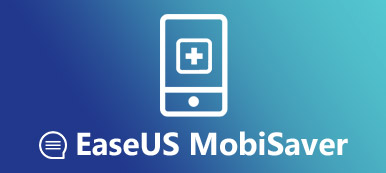Recenze iMobie PhoneRescue a nejlepších alternativ
Ztráta dat ve smartphonu není nikdy dobrá věc, ale občas se stává. Pokud máte zálohu, například zálohu iCloud, můžete ji snadno obnovit. Pokud ne, budete hledat nástroj pro obnovu dat, například iMobie PhoneRescue.
Okolo této sady nástrojů však je mnoho otázek, například co může udělat, zda stojí za to použít, a další. V této recenzi se zaměříme na výhody, nevýhody a nejlepší alternativy k iMobie PhoneRescue.

Část 1: Recenze iMobie PhoneRescue
iMobie PhoneRescue je pěkný software pro obnovu dat pro zpětné získání ztracených souborů z mobilních zařízení.
Recenze iMobie PhoneRescue
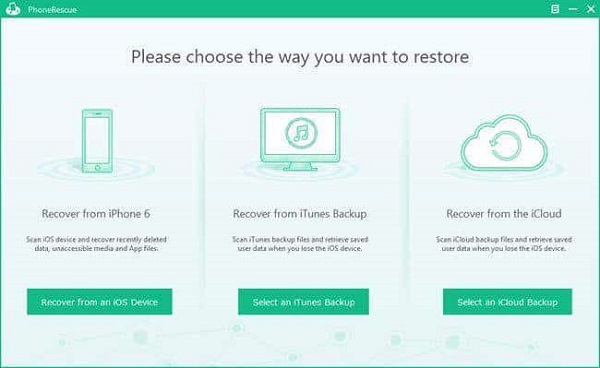
- Pons
- Je schopen obnovit širokou škálu typů souborů z iOS nebo Android.
- Režimy obnovy maximalizují šance na obnovu dat.
- Během obnovy nepoškodí stávající data na vašem zařízení.
- Ztracené soubory můžete obnovit zpět na mobilní nebo pevný disk.
- Zachovává původní formát a kvalitu obnovených souborů.
- Máte možnost zobrazit náhled ztracených souborů pro selektivní obnovu dat.
- CONS
- Zkušební verze nemůže obnovit soubory.
- iMobie PhoneRescue má tendenci najít mnohem více souborů, než co jste skutečně smazali.
Je iMobie PhoneRescue bezpečný?
iMobie PhoneRescue je bezpečně testován několika antivirovými programy. Pracuje s načtením mnoha typů dat z iPhone nebo iPad. Není však zaručeno, že budete moci obnovit všechny ztracené soubory kvůli složité povaze obnovy dat.
Stažení aplikace iMobie PhoneRescue
Možnost bezplatného stažení najdete na oficiálních stránkách iMobie PhoneRescue. Zkušební verze prohledá vaše mobilní zařízení a najde ztracená data, ale musíte je zakoupit, abyste je mohli obnovit.
Část 2: Top 2 Alternativy k iMobie PhoneRescue
Podle našeho průzkumu někteří uživatelé uvedli, že iMobie PhoneRescue na svých zařízeních přestal pracovat. Navíc zvládnutí dalších nástrojů pro obnovu dat může zvýšit šance na obnovu dat. Proto sdílíme nejlepší alternativy k iMobie PhoneRescue
Nejlepší alternativa iMobie PhoneRescue k iPhone
Nelze popřít, že iMobie PhoneRescue je výkonný nástroj pro obnovu dat pro iPhone; měli byste se však dozvědět více možností. Apeaksoft iPhone Obnova dat je speciální aplikace pro obnovu dat pro zařízení iOS.
 Doporučení
Doporučení- Obnovte data z iPhone v různých situacích.
- Práce na fotografiích, SMS, historii hovorů, kontaktech atd.
- Otevřete zálohu iTunes / iCloud pro obnovu vybraných dat.
- Dostupné pro nejnovější systémy iOS včetně iOS 18/17/16/15/14/13/12.
Jedním slovem, iPhone Data Recovery je nejlepší alternativou k iMobie PhoneRescue pro iOS.
Jak používat iMobie PhoneRescue Alternative k iPhone
Krok 1: Instalace iPhone Data Recovery
Stáhněte si a nainstalujte do svého počítače nejlepší alternativu k iMobie PhoneRescue pro iOS. Pro macOS 15 existuje další verze.
Poté připojte svůj iPhone k počítači pomocí kabelu Lightning a spusťte aplikaci. Okamžitě rozpozná vaše zařízení.

Krok 2: Náhled ztracených dat v iPhone
V levém sloupci jsou tři režimy, Obnovit ze zařízení iOS, obnovit ze zálohovacího souboru z iTunes a obnovit ze záložního souboru iCloud. Vyberte první a klikněte na Spustit skenování , pokud jste svůj iPhone nezálohovali. Druhá a třetí volba se používá k otevření zálohy iTunes a iCloud.
Vyberte typy dat, které chcete obnovit z iPhone, a klikněte na ikonu další tlačítko. Když se dostanete do okna náhledu, vyberte typ dat, například Kontakty, pro zobrazení všech ztracených kontaktů v iPhone.

Krok 3: Obnovte smazaná data z iPhone
Zkontrolujte ztracené soubory, které chcete obnovit, a klikněte na ikonu Zotavit se tlačítko v pravém dolním rohu. Pokud se zobrazí výzva, nastavte cílovou složku a spusťte proces obnovy dat.

Nejlepší alternativa iMobie PhoneRescue k Androidu
Apeaksoft Android Obnova dat je nejlepší alternativou k iMobie PhoneRescue pro telefon nebo tablet Android.
 Doporučení
Doporučení- Prohledejte celý telefon Android a hledejte ztracené soubory bez zálohování.
- Obnovte kontakty, SMS, historii hovorů, dokumenty, fotografie atd.
- Chcete-li provést selektivní obnovu dat, zobrazte smazaná data.
- K dispozici pro zařízení Android od Samsung, LG, Google a dalších.
Obnova dat Androidu zjevně splňuje vše, co potřebujete pro obnovu dat v systému Android.
Jak používat nejlepší alternativu k iMobie PhoneRescue pro Android
Krok 1: Nainstalujte obnovu dat Android
Alternativa iMobie PhoneRescue pro Android nabízí dvě verze, jednu pro Windows 7/8/10/11 a druhou pro macOS 15. Získejte správnou verzi pro instalaci do počítače.
Připojte zařízení Android k počítači pomocí kabelu USB. Spusťte aplikaci pro obnovu dat a nechte ji detekovat zařízení. Ujistěte se, že v telefonu Android povolíte režim ladění USB.

Krok 2: Po zobrazení náhledu zkontrolujte požadovaná data
Poté se dostanete do okna typu dat. Zkontrolujte typy dat, které chcete načíst, a klikněte na ikonu další otevřete další okno.
Všechny typy dat jsou umístěny na levé straně Kontakty, zprávy, protokoly hovorů a více. Vyberte, jaké datové typy chcete získat zpět, aby se soubory zobrazily na pravém panelu. Dále zkontrolujte všechny ztracené soubory, které chcete obnovit.

Krok 3: Načíst ztracené soubory z Androidu
Klepněte na tlačítko Zotavit se se otevře dialogové okno. Poté vyberte konkrétní adresář pro uložení obnovených souborů a klikněte na Zotavit se znovu začít obnovovat soubory Android. Podle našeho průzkumu trvá úplné zotavení celého telefonu s Androidem jen několik minut.

Abyste se vyhnuli ztrátě dat v systému Android a usilovně pracovali na obnovení odstraněných nebo ztracených dat, měli jste lepší zálohování telefonu Android.
Proč investovat do čističky vzduchu?
Zkontrolovali jsme jeden z nejlepších software pro obnovu dat, iMobie PhoneRescue. Jak vidíte, je to dobrá možnost získat zpět ztracené soubory z mobilních zařízení. Stojí za to použít; Pokud však na vašem zařízení nefunguje, můžete vyzkoušet nejlepší alternativy k iMobie PhoneRescue pro iOS nebo Android. Apeaksoft iPhone Data Recovery je nejen snadno použitelný, ale také schopen obnovit více smazaných souborů. Apeaksoft Android Recovery Recovery je výkonný software pro obnovu dat pro Android. Více otázek? Zanechte zprávu v oblasti komentářů.